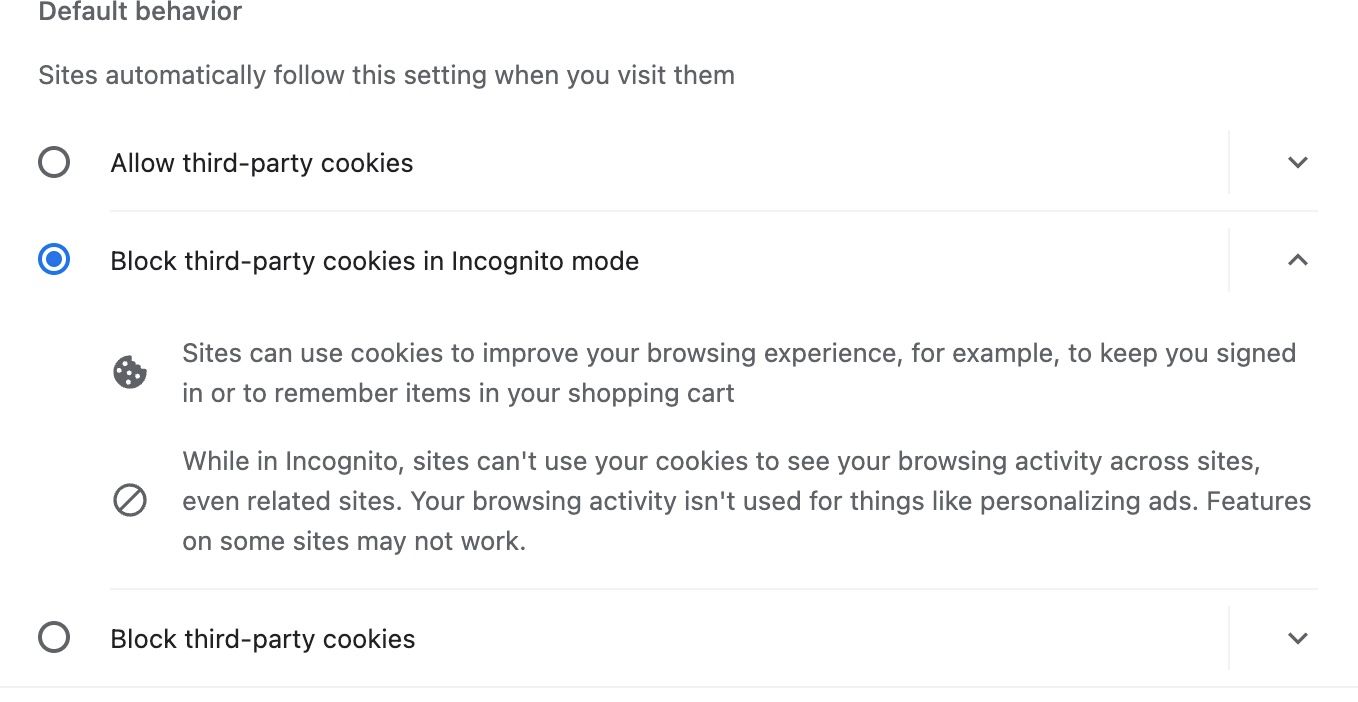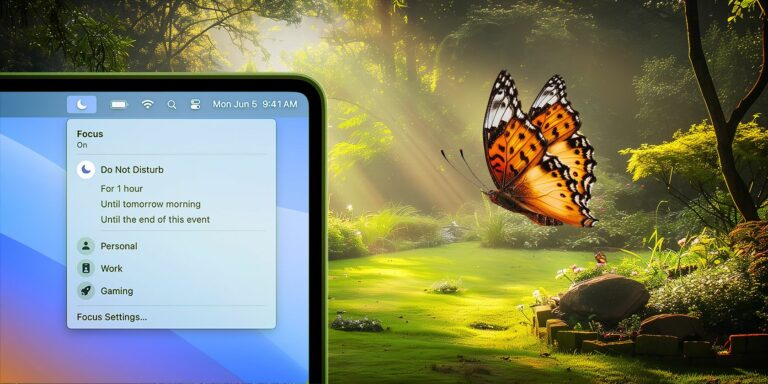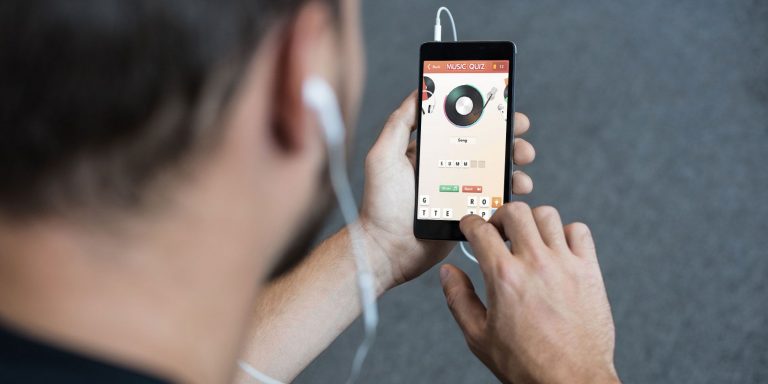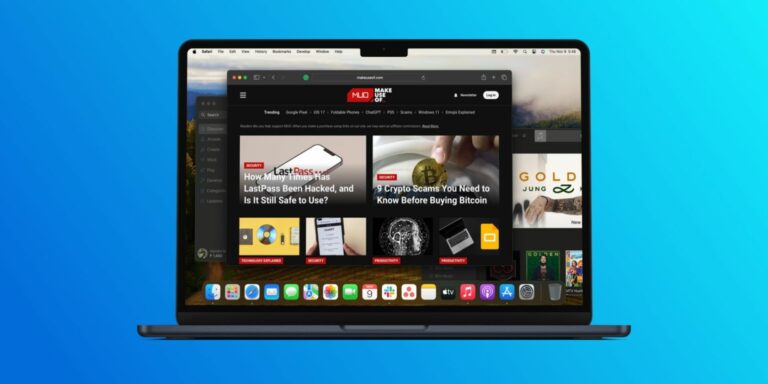Как включить файлы cookie в любом браузере Mac
Ключевые выводы
- Включение файлов cookie в браузере вашего Mac важно для правильной работы многих веб-сайтов и хранения важной информации.
- Пользователи Safari могут включить файлы cookie, перейдя в настройки Safari, перейдя на вкладку «Дополнительно» и сняв флажок «Блокировать все файлы cookie».
- Другие браузеры, такие как Chrome, Firefox и Microsoft Edge, также предлагают возможность включения файлов cookie в настройках конфиденциальности, что позволяет настраивать и точно контролировать настройки файлов cookie.
Веб-сайты часто хранят небольшие текстовые файлы на вашем Mac. Хотя эти файлы, известные как файлы cookie, могут вызвать проблемы конфиденциальности, многие сайты без них не будут работать должным образом. Итак, независимо от того, используете ли вы Safari, Chrome или Firefox, вот как включить файлы cookie в браузере вашего Mac.
Сафари
Хотя инструмент защиты от отслеживания Safari часто лучше оставить включенным, запрет использования файлов cookie может оказаться проблематичным. Многие веб-сайты используют файлы cookie для хранения важной информации, касающейся предпочтений и данных учетной записи, и их блокировка может создать негативное впечатление от пользователя и сделать некоторые страницы медленными или полностью нефункциональными.
Вы можете включить файлы cookie в Safari, выполнив следующие действия:
- Запустите Сафари.
- Наведите указатель мыши на строку меню, нажмите «Safari» и выберите «Настройки».

- Перейдите на вкладку «Дополнительно» в окне.
- Снимите флажок Блокировать все файлы cookie.

Вы также можете нажать кнопку «Управление данными веб-сайта» в разделе «Конфиденциальность» настроек Safari, чтобы либо удалить отдельные файлы cookie, которые вы не хотите хранить на своем Mac, либо удалить все файлы cookie в Safari. Инструмент имеет функцию поиска, поэтому вы можете легко найти файлы, относящиеся к определенному веб-сайту, и удалить их при необходимости.
Программы для Windows, мобильные приложения, игры - ВСЁ БЕСПЛАТНО, в нашем закрытом телеграмм канале - Подписывайтесь:)
Гугл Хром
Если вы используете Chrome вместо Safari в качестве браузера по умолчанию на своем Mac, выполните следующие действия, чтобы включить файлы cookie:
- Запустите Гугл Хром.
- Нажмите Chrome в строке меню и выберите «Настройки».
- Выберите Конфиденциальность и безопасность на левой боковой панели.
- Нажмите Сторонние файлы cookie справа.

- Выберите «Разрешить сторонние файлы cookie» или «Блокировать сторонние файлы cookie» в режиме инкогнито.

Если вы прокрутите вниз то же меню, вы увидите возможность разрешить определенным сайтам использовать сторонние файлы cookie для большего контроля. Прежде чем изменять какие-либо настройки, возможно, вам захочется ознакомиться с нашим руководством по политике Chrome в отношении файлов cookie.
Мозилла Фаерфокс
Если вы используете Firefox вместо Chrome, вы можете включить сторонние файлы cookie аналогичным образом, выполнив следующие простые шаги:
- Запустите Firefox и нажмите Firefox в строке меню.
- Выберите «Настройки» в раскрывающемся списке, чтобы открыть настройки Firefox.
- Нажмите «Конфиденциальность и безопасность» на левой боковой панели.
- Переключитесь на стандартную защиту или создайте пользовательскую конфигурацию, которая не блокирует все файлы cookie.

Firefox также имеет инструмент для блокировки или разрешения файлов cookie с определенных веб-сайтов. Вы найдете эти настройки, нажав кнопку «Управление исключениями» в разделе «Файлы cookie и данные сайта» того же меню.
Microsoft Край
Благодаря переходу на Chromium в последние годы Microsoft Edge приобрел популярность. И если вы его используете, вот что вам нужно сделать на своем Mac, чтобы включить файлы cookie в Microsoft Edge:
- Запустите Microsoft Edge.
- Нажмите Microsoft Edge в строке меню и выберите «Настройки».
- Перейдите в раздел «Файлы cookie» и «Разрешения сайта» в боковом меню.
- Выберите «Управление и удаление файлов cookie и данных сайта» справа.
- Включите параметр «Разрешить сайтам сохранять и читать данные файлов cookie» (рекомендуется).

Далее на странице вы найдете список блокировок и разрешений, куда вы можете добавлять определенные сайты для более точного контроля.
Разрешить сторонние файлы cookie в менее распространенных браузерах macOS
Как видите, настройки файлов cookie обычно находятся в настройках конфиденциальности вашего браузера. Если вы по-прежнему не можете найти соответствующую настройку в своем браузере, возможно, вам придется посетить веб-сайт разработчика для получения дополнительной информации.
Файлы cookie необходимы для просмотра веб-страниц
Файлы cookie не обязательно вредны. Хотя многие из них нацелены на сбор личной информации и отслеживание вас в Интернете, другие имеют решающее значение для того, чтобы веб-сайты работали должным образом. Фактически, файлы cookie помогают сохранить ваши предпочтения, поэтому вам не придется добавлять их каждый раз при посещении.
В большинстве случаев вы можете разрешить сторонние файлы cookie без каких-либо серьезных рисков для безопасности. Большинство браузеров предлагают интуитивно понятные параметры в настройках конфиденциальности, которые позволяют быстро изменять и настраивать свои предпочтения.